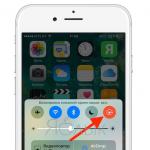HTCWildfireの使用説明書。 ユーザーマニュアルHTCWildfire。 ユーザーマニュアルHTC、モデルWildfire
HTC Wildfire Sユーザーガイド端末の一般的なビューこれは、指を離さずに、画面全体で水平または垂直にすばやく「ドラッグ」することを意味します。 ドラッグドラッグする前に、目的のアイテムを指で押し続けます。 ドラッグしている間、目的の場所に到達するまで画面上で指を離さないでください。 フリック画面をフリックするのはスワイプに似ていますが、この場合は指を動かす必要があります 速い肺ぎくしゃくした。 この指の動きは、連絡先やメッセージのリストをスクロールするときなど、常に垂直方向に行われます。 回転ほとんどの画面では、デバイスを目的の方向に回転させることで、向きを縦向きから横向きに自動的に変更できます。 テキストを入力するときは、デバイスを水平に回転させて、より大きなキーボードを使用できます。 ピンチギャラリーやWebブラウザなどの一部のアプリケーションでは、画面上で2本の指(親指と人差し指など)をつまむかつまむことで、表示している画像またはWebページをズームインまたはズームアウトできます。 電源のオン/オフ電話の電源を入れるには、電源ボタンを押します。 電話の電源を切るには:1。ディスプレイがオフの場合は、電源ボタンを押して電源を入れ、画面のロックを解除します。 2.電源ボタンを数秒間押し続けます。 3. Power Schemesメニューが表示されたら、TurnOffを押します。 指のジェスチャー キーボードを使用してテキストを入力するには、アプリケーションや設定アイコンなどの画面上の項目を選択するか、画面上のボタンを押すか、指で軽く押す必要があります。 タップアンドホールドアイテム(たとえば、連絡先やWebページ上のリンク)で使用可能な選択肢を開くには、アイテムをタップアンドホールドするだけです。 スワイプまたはスワイプ拡張ホーム画面デバイスでさらに多くのことを開始すると、ホーム画面だけでは不十分な場合があります。 問題はありません。 最大6つの追加画面を使用できます。 これで十分です。 左または右に水平方向にスワイプすると、アイコンやウィジェットなどを追加するためのスペースが増えます。タップすると、メインのホーム画面(つまり、中央のホーム画面)に戻ります。 直接行くには 希望の画面、画面を指でタップまたはピンチして、ジャンプビューに切り替えます。 7つのホーム画面すべてがサムネイルとして表示されます。 通話中のスピーカーの音量を調整する通話中に、VOLUMEUPまたはVOLUMEDOWNボタンを押します。 スリープモードに入る電源ボタンを短く押してディスプレイをオフにし、デバイスをスリープモードにします。 また、一定時間スタンバイ状態になると、自動的にスリープモードになります。 スリープモードからの復帰デバイスをスリープモードから復帰させるには、POWERボタンを手動で押します。 画面のロックを解除する必要があります。 着信があると、デバイスは自動的にスリープモードから復帰します。 画面のロックを解除するロック画面の線に触れ、指を下にスライドして画面のロックを解除するか、着信に応答します。 呼び出し音の音量を調整する呼び出し音の音量を希望のレベルに調整するには、VOLUMEUPまたはVOLUMEDOWNボタンを押します。 画面に[呼び出し音の音量]ウィンドウが表示され、現在の音量レベルが示されます。 呼び出し音の音量が最小に設定されている場合( サイレントモード)、音量ダウンボタンを1回押して、電話を振動モードに設定します。 バイブレーションモードのアイコンがステータスバーに表示されます。 バイブレーションモードでは、音量大ボタンを1回押して、マナーモードに設定します。 スピーカーのミュートアイコンがステータスバーに表示されます。 メディアの音量を調整する音楽を聴いたり、ビデオを見たりしながら音量を調整するには、VOLUMEUPまたはVOLUMEDOWNボタンを押します。 メディアボリュームウィンドウが画面に表示され、ボリュームレベルが示されます。 ステータスアイコンこれらはそれぞれ、次のことを意味します。通知アイコンステータスバーの通知アイコンは、メッセージ、カレンダーイベント、およびアラームに役立ちます。 それぞれの意味は次のとおりです。図面を管理します。 [プレビュー]をクリックしてアニメーションをプレビューし、[適用]をクリックします。 ギャラリーカメラで撮影した写真、またはメモリーカードにコピーした写真を選択します。 写真を切り抜いて、[保存]をクリックします。 着信音とアラートの変更気分やライフスタイルに合わせて、着信音、通知音、アラートを変更します。 変更内容は現在ロードされているサウンドセットに保存され、設定が上書きされます。 着信音通知インジケーターの変更1.ホーム画面で>[サウンドセット]をタップします。 2.使用可能な着信音のリストをスクロールして、使用する着信音をタップします。 着信音を選択すると、その一部が鳴ります。 3.[適用]をクリックします。 警告音の変更警告インジケータは次のことを示します。デバイスがACアダプタまたはコンピュータに接続され、バッテリが完全に充電されると、緑色に点灯します。 保留中の通知がある場合は緑色に点滅します。 バッテリーの充電中はオレンジ色に点灯します。 電池残量が少なくなると赤く点滅します。 1.ホーム画面で>[着信音]をタップします。 2.使用可能なサウンドのリストをスクロールして、使用するサウンドをクリックします。 サウンド信号を選択すると、そのフラグメントが鳴ります。 3.オーディオファイルがメモリカードにある場合は、[新しい信号]を押し、着信音リストにインポートする項目を選択して、[OK]を押します。 4.[適用]をクリックします。 壁紙セットを変更する 背景画像お気に入りの写真を使用すると、デバイスの外観をすばやく簡単に更新できます。 デバイスで壁紙コレクションを参照するか、カメラで撮影した写真を選択します。 さらに、ホーム画面でアニメーションの壁紙を使用できます。 ダイヤラ画面から発信する1.ホーム画面で[電話]をタッチします。 2.電話のキーパッドを使用して、電話番号の最初の数字または連絡先の名前の最初の文字の入力を開始します。 ダイヤル画面には、一致する番号と名前のリストが表示されます。 間違った数字や文字を入力した場合は、1を押します。ホーム画面で、>[壁紙]をタップします。 2.次のオプションのいずれかをクリックします。 HTCの壁紙デフォルトの壁紙を選択し、[プレビュー]>[適用]をクリックします。 動的背景標準のアニメーション背景の1つを選択してエントリ全体を消去し、長押しして削除します。 に。 電話のキーパッドを閉じてチェックします。3。他の一致する番号または連絡先をタップします。 4.フィルタリングされたリストを表示するには、リストをフリックするか、指でゆっくりと上下にスワイプします。 5.電話をかけるには、次のいずれかを実行します。 -リストで、電話番号または連絡先をタップします。 -番号全体を入力したら、[通話]を押します。 -連絡先に割り当てられている別の電話番号に電話をかけるには、連絡先の名前の右側をタップします。 連絡先の詳細画面で、かけたい電話番号をタップします。 番号をダイヤルするとき、または通話中に、ステータスバーに通話アイコンが表示されます。 短縮ダイヤルスピードダイヤルは、ワンタッチで電話番号をダイヤルするために使用されます。 たとえば、キー2を連絡先番号に割り当てた場合、ダイヤルします。 与えられた数 2キーを押し続けるだけで、短縮ダイヤルキーを割り当てることができます。1。ホーム画面で[電話]を押します。 2.を押してから、[スピード]ダイヤル>[新規追加]を押します。 3.追加する連絡先の名前を入力します。 名前がリストに表示されたら、名前をクリックします。 4.短縮ダイヤル画面で、連絡先の電話番号を選択し、短縮ダイヤルキーを割り当てます。 5.[保存]をクリックします。 電話を受ける連絡先から電話を受けると、「着信」画面が表示されます。 電話に出るには:1。[応答]を押します。 2.電話を受けたときにディスプレイがオフの場合、ロック画面が表示されます。 発信者の名前または番号が記載された行を下にドラッグします。 通話の拒否次のいずれかを実行します。 [拒否]をクリックします。 電話を受けたときにディスプレイがオフになっている場合は、ロック画面でラインを上にドラッグするか、[拒否]を押します。 、次に通話を拒否してSMSメッセージを送信するには、[メッセージの送信]をクリックします。 電源ボタンを2回押して、通話を拒否することもできます。 通話の保留1.別の通話が着信したら、[応答]を押して2番目の通話を受け入れ、最初の通話を保留にします。 2.通話を切り替えるには、画面上で話したい相手をタップします。 通話履歴通話履歴を使用して、不在着信と着信番号、およびダイヤル番号を確認します。 不在着信の確認不在着信をすると、ステータスバーに不在着信アイコンが表示されます。 1. [通知]パネルを引き出して、誰から電話があったかを確認します。 2.通話に戻るには、不在着信通知をタップします。 次に、[通話履歴]画面で発信者の名前または番号をタップします。 通話履歴で通話を確認するホーム画面で、>[通話履歴]をタップします。 電話のダイヤル画面を押すこともできます。 [通話履歴]画面で、次の操作を実行できます。1.リストで、発信する名前または番号をタッチします。 2.リスト内の名前または番号を押したままにして、アクション選択メニューを開きます。 3.クリックして、特定の連絡先の通話履歴のみを確認します。 4. [表示]をクリックしてから[表示]をクリックすると、不在着信や発信など、特定の種類の通話のみが表示されます。 新しいを追加する 電話番号通話履歴から連絡先へ:1。[通話履歴]画面で、保存する電話番号を長押ししてから、[人に保存]をタッチします。 2.作成するかどうかを選択します 新しい連絡先または、番号を既存の連絡先に保存します。 3.次のいずれかを実行します。-新しい連絡先を作成するときは、開いた空白の連絡先カードに名前、連絡先の種類、およびその他の情報を入力します。 電話番号は、[電話]セクションの[モバイル]フィールドに自動的に追加されます。 自宅の電話など、別の種類の番号として保存するには、[モバイル]ボタンをタップします。 -既存の連絡先に番号を保存する場合は、デバイスに保存されている連絡先をタッチして、番号の種類を選択します。 4.[保存]をクリックします。 Googleアカウントとの同期 Googleトーク™および Androidマーケット、サインインする必要があります Googleエントリ最初に設定したときにGoogleアカウントの追加をスキップした場合、一部のGoogleアプリの使用で問題が発生する可能性があります。 これらの問題が解決しない場合は、デバイスを再セットアップするときに、デバイスをリセットしてGoogleアカウント情報を入力する必要があります。 Googleアカウントの追加複数のGoogleアカウントを追加できます。 ただし、それ以降のすべてのGoogleアカウントは、連絡先、メールのみを同期できます。 メールとカレンダーのイベント。 残りのGoogleサービスは、追加した最初のGoogleアカウントを使用します。 1.ホーム画面でを押してから、[設定]>[アカウントと同期]をタップします。 2.[アカウントの追加]>[Google]をクリックします。 3.画面の指示に従って、アカウントにサインインするか、新しいアカウントを作成します。 連絡先1.ホーム画面で>[人]をタップします。 2.次のタブのいずれかをタップします。すべてデバイス上のすべての連絡先、ネットワークアカウントなどへのアクセスを提供します。グループグループに連絡先を追加して、SMS、MMS、または電子メールメッセージを簡単に送信できるようにします。 グループ全体に一度にメールします。 通話履歴ダイヤルしたすべての番号と、着信および不在着信が表示されます。 新しい連絡先の追加1.ホーム画面で、>[人]をタップします。 2. [すべて]タブで、[連絡先の追加]をクリックします。 3.GoogleやMicrosoft®ExchangeActiveSyncなどの連絡先タイプを選択します。 この設定により、連絡先が同期するアカウントが決まります。 4. [名前]フィールドをタップし、連絡先の名前と名前を入力して、[OK]をタップします。 5.適切なフィールドに連絡先の詳細を入力します。 最初に閉じる場合はクリックします オンスクリーンキーボード 他のフィールドを簡単にスクロールできるようにします。 6.[保存]をクリックします。 連絡先の詳細を編集する1.ホーム画面で>[人]をタップします。 2. [すべて]タブで、連絡先を押し続けてから、[連絡先の編集]をタップします。 3.連絡先の新しい情報を入力します。 4.[保存]をクリックします。 連絡先を削除>人。 1.ホーム画面で2を押します。[すべて]タブで、を押してから[削除]を押します。 3.削除する連絡先を選択して、[削除]をクリックします。 4.プロンプトが表示されたら、[OK]をクリックします。 カメラ休暇や出張中にデバイスのカメラで撮影した写真やビデオをお楽しみください。 始める前に、メモリーカードがあることを確認してください。 カメラで撮影した写真や動画はメモリーカードに保存されます。 -カメラを写真モードで開いて写真の撮影を開始するには、ホーム画面をタップしてから[カメラ]をタップします。 -カメラをビデオモードで直接開き、すぐにビデオのキャプチャを開始するには、カムコーダーを押します。 カメラを別の被写体や場所に向けると、ファインダー画面中央にAFインジケーターが表示されます。 カメラが画面の中央に自動的に焦点を合わせるのを待ちます。 または、画面の別の領域をタップして焦点を合わせることができます。 ホーム画面で、[ビューファインダー画面]をタップします。ビューファインダー画面には、次のコントロールがあります。写真の撮影1.ホーム画面で、>[カメラ]をタップします。 2.写真を撮る前に、被写体をズームインまたはズームアウトできます。 3.フラッシュボタンを繰り返し押して、照明条件に応じてフラッシュモードを選択します。 4.解像度とその他の必要なカメラ設定を選択します。 5.キャプチャした写真の効果を選択します。 6.カメラを向け、被写体に焦点を合わせます。 人の写真を撮ると、カメラが自動的に顔を検出してフォーカスを調整します。 フレームは人の顔に表示されます。 ズームイン写真やビデオを撮る前に、画面上のズームバーを使用してズームインまたはズームアウトできます。 ズームするには、ズームバー上で指を上下にスライドさせるだけです。 カメラ設定でオートフォーカスと顔検出がチェックされていることを確認してください。 7.写真を撮る準備ができたら、8を押します。撮った写真のアクションを選択します。 動画撮影中は、常にズームバーが画面に表示されます。 そのため、被写体を自由にズームインまたはズームアウトできます。 オートフォーカス。 ビデオをキャプチャする1.ホーム画面で>[ビデオカメラ]をタップします。 2.ビデオ品質およびその他の必要なカメラ設定を選択します。 3.録画したビデオのエフェクトを選択します。 4.ファインダー画面で画像をフレームに収めます。 5.をクリックしてキャプチャを開始します。 6.ビデオ撮影中にオブジェクトを自由にズームインまたはズームアウトできます。 7.ファインダー画面をタップするだけで、別の被写体やエリアにカメラの焦点を合わせることができます。 8.フラッシュボタンを押して、ビデオ録画中にカメラライトをオンまたはオフにします。 9.撮影を停止するには、もう一度押します。 10.作成したビデオのアクションを選択します。 音楽ミュージックアプリを使用して、デバイスで曲や音楽を楽しんでください。 音楽アプリを使用して音楽を再生するには、最初に音楽ファイルをメモリカードにコピーする必要があります。 1.ホーム画面で>[音楽]をタップします。 画面に音楽アプリが開きます。 2.画面を左または右にスワイプして、次または前の音楽アルバムに移動します。 3.画面上のアイコンを使用して、音楽の再生を制御したり、聴く曲を選択したり、曲を繰り返したりすることができます。 テキストメッセージの送信(SMS)>メッセージ。 1.ホーム画面で2を押します。メッセージの作成を押します。 3.1人以上の受信者を指定します。 次の操作を実行できます。-連絡先名の最初の数文字または番号の最初の桁を入力します 携帯電話。 入力すると、保存されている連絡先リストの電話番号と一致する名前が表示されます。 名前または連絡先番号の1つをクリックします。 -をタップして、メッセージを送信する連絡先の電話番号を選択します。 連絡先グループを受信者として選択することもできます。 メッセージのすべての受信者を選択したら、[OK]を押します。 - 入る 完全な数字 Toフィールドに直接電話します。 4. [テキストの追加]というラベルの付いたボックスをクリックして、メッセージを入力します。 1つのテキストメッセージには文字数制限があります([送信]ボタンの上に表示されます)。 制限を超えた場合、 メール複数のメッセージとして配信されます。 -メールアドレスを入力すると、テキストメッセージは自動的にマルチメディアメッセージになります。 受信者としてメールを送信するか、件名を追加するか、添付ファイルを添付するか、非常に長いメッセージを作成します。 5. [送信]をクリックするか、[下書き]をクリックします。 メッセージを「表示してメッセージに返信」として保存するには通知設定に応じて、新しい電子メールメッセージを受信したときに、 電子メールの場合、デバイスは着信音を再生したり、振動したり、ステータスバーにメッセージを短時間表示したりします。 さらに、新しいメッセージアイコンがステータスバーに表示されます。 メッセージを開いて読むには、次の操作を実行できます。-ステータスバーを押したまま、指を下にスライドして通知パネルを開きます。 次に、新しいメッセージ通知をクリックします。 -メッセージアプリを開いて、メッセージにアクセスして読みます。 -バッテリーがいっぱいになったら、充電器を主電源から外します。 ネットワークの電圧が不安定なため、充電器(充電器)を電圧安定器を介してネットワークに接続することをお勧めします。 -充電に失敗した場合は、端末とバッテリーを修理用に用意してください。 端末のメモリとドキュメントの可用性は必須です。 裏表紙の取り外しとメモリーカードの取り付け取り付けと取り外し バッテリー 次のことは固く禁じられています。-電話の電源を切るための正しい手順に従わずに、バッテリーを端末から外します。 -ダイヤル中および通話モードでは、バッテリーを端末から切断します。 -通話中に車から充電器を接続します。 -バッテリーなしで車からターミナルに充電器を接続します。 -充電器を、接点端子が焼けているか緩んでいる電源コンセントに差し込みます。 -オペレーターとメーカーのシステム設定を含むメニュー項目を入力して使用します。 バッテリーを充電した後は、必ず充電器を主電源から抜いてください。 会社「Interdnestrcom」は、ユーザーが上記の項目を遵守しなかった場合の保証義務を否認します。 追加機能バッテリー充電。 重要:新しいバッテリーを充電するときは、将来のバッテリー寿命を延ばすために、バッテリーのフル充電/フル放電を3サイクル実行することをお勧めします。 -バッテリーの寿命を延ばすには、時々完全に放電する必要があります。 必要に応じてバッテリーを充電できますが、これはバッテリー容量には影響しません。 バッテリーを充電するには:充電器を220ボルトのコンセントに差し込みます。 -接続コードを端子に差し込みます。 ターミナルを2時間以上充電してください。 サービスは、クライアントの要求に応じて通信事業者によってアクティブ化されます。 1.自動番号識別(ANI)。 発信者番号は端末画面に表示されます。 2.待機中の電話。 現在の会話を中断することなく、別の電話に出ることができます。 2回目の呼び出しは、短いビープ音で通知されます。 2番目の加入者の番号が画面に表示されます。 またはを押して加入者を選択します。 優先度を決定したら、を押してサブスクライバーの1つを切断します。 3.三者間コミュニケーション。 2人の加入者と同時に会話を構成する:加入者No. 1に到達した後、telにダイヤルします。 2番目のパーティとを押します。 加入者No.2の回答後、またはを押してください。 4.転送電話。 4.1。 即時リダイレクト。 [*]+++[転送用の電話番号]+または-有効。 [#]+++またはオフ。 4.2。 「ビジー」で転送します。 [*]+++[転送用の電話番号]+または-有効。 [#]+++またはオフ。 4.3。 「無回答」で転送します。 [*]+++[転送用の電話番号]+または-有効。 3〜5回の呼び出し音が鳴っても電話に応答がない場合、着信は転送されます。 [#]+++または-無効。 4.4。 「ビジー」と「無応答」で転送します。 [*]++++[転送用の電話番号]+または-有効。 [#]++++または-オフ。 5.アンチAON。 このサービスでは、番号を非表示にすることができます。 あなたの電話番号はあなたが呼んでいる電話のディスプレイに表示されません。 サービスは有料です。 6.1回の通話でのAnti-AONサービスの有効化*52(加入者番号)。 通話と同時に、Anti-AONが有効になり、加入者の電話番号は検出されません。 サービスは有料です。 7. 1回の通話での発信者番号通知サービスの無効化(1か月間発信者番号通知サービスを注文した場合)* 51(電話番号)。 通話と同時に、Anti-AONが無効になり、加入者の電話番号が決定されます。 サービスは有料です。 彼がオンラインであると、呼び出されていない加入者はSMSメッセージを受信します:「加入者番号77X XXXXXがネットワークに表示されました!」 電話してね。 アカウントをすぐに補充できない場合は、「Call me」サービスを使用して、他のサブスクライバーにコールを待っていることを通知します。 そして、この加入者はあなたの番号にかけ直すように要求するメッセージを彼の電話で受け取ります。 SMS要求を送信するには、887#IDC加入者番号をダイヤルし、通話ボタンを押します(送信、通話など)。例:電話から番号077XXXXXX自動通知メッセージ「サービスが有効です」を使用して887#77YYYYYYをダイヤルします。番号077YYYYYYの加入者は、SMSメッセージを受信します。「加入者077XXXXXXは、彼に電話をかけ直すように求めます」ネットワークの追加サービスの詳細については、会社のWebサイトwww.idc.mdにアクセスしてください。 サービスできるすべての追加サービス追加のネットワークサービスモバイル転送。 サブスクライバーを許可します 料金プラン IDCと翻訳の自由 現金あなたの個人アカウントから別の加入者の個人アカウントへ。 モバイル転送を行うには、880をダイヤルし、自動通知機能の指示に従います。 ホーン。 サブスクライバーは、標準の待機トーンをユーモラスなフレーズや楽曲に置き換えて、特別な方法で友達に挨拶することができます。 「ビープ」は、電話での会話を快適に始めるためのサービスであり、自分のやり方で自分自身を作成するリズムです。 私の番号。 「マイナンバー」サービスでは、最も重要な3つの番号を選択し、最大50%の割引で選択した番号に電話をかけます。 携帯電話番号を選択できます セルラーネットワーク IDCまたはPMR公衆交換電話網。 SMS/MMSパッケージ。 SMS-メッセージを介して通信するのが好きですか? それならこのオファーはあなたのためです! SMSパッケージを注文することで、より多くのメッセージを送信し、より少ない料金で支払うことができます。 888に電話することで、電話から直接SMSパッケージを購入できます。接続されているパッケージの数に制限はありません。 彼らはあなたを呼んだ。 「あなたは呼び出されました」サービスの助けを借りて、加入者は、電話がオフにされたとき、ネットワークのカバレッジ外にあったとき、または着信に応答しません。 電話をオンにしてネットワークに登録すると、加入者は発信者の番号、通話の数、最後の通話の時刻が記載されたSMSメッセージを受信します。 加入者は、過去3日間の不在着信に関する情報を受け取ります。 連絡中。 「オンライン」サービスの助けを借りて、加入者は、ネットワークに入ると、電話がオフになっている場合、加入者はアクセスエリア外にいるか、応答しませんでした 電話の着信は、彼に連絡しなかった人に、888番号に電話するか、最寄りの通信センターに連絡して、加入者の自動セルフサービスシステム(ACC)を介してアクティブ化するように通知します。 追加のサービスを注文するには、身分証明書を持っている加入者のみがセンターに申し込むことができます。 IDCクイックリファレンス:1199-モバイルサブスクライバーサポート。 個人アカウントの状態に関する情報を取得する方法:1。878-アカウントとサービスパッケージの状態に関するテキストメッセージ。 2. 881-限定サービスパッケージ(IDC-7、IDC-15、IDC-20、IDC-30、IDC-50、IDC-プレステージ、フリーダム)の加入者のアカウントステータスに関する留守番電話。 3.883-「シンプル」パッケージの加入者向けのアカウント管理サービス。 4. 888-加入者向け自動セルフサービスシステム(ACCA)H www.idc.md
これは 公式指導ロシア語のHTCGildfireSの場合、Android2.3に適しています。 更新した場合 HTCスマートフォンより「新しい」バージョンに、または以前のバージョンに「ロールバック」した場合は、他のバージョンを試す必要があります 詳細な手順以下に示す操作手順。 また、質問と回答の形式のクイックユーザーマニュアルをよく理解しておくことをお勧めします。
HTC公式サイト?
HTCの公式ウェブサイトからのすべての情報だけでなく、他の多くの有用なコンテンツが含まれているので、あなたは頭に釘を打ちました。
設定->電話について:: Android版(アイテムを数回クリックすると、「イースターエッグ」が起動します)[箱から出してすぐに使える」バージョンのAndroidOS-2.3]。
スマートフォンのセットアップを続けます
HTCでドライバーを更新する方法

「設定->電話について->カーネルバージョン」に移動する必要があります
ロシア語のキーボードレイアウトを有効にする方法
「設定->言語と入力->言語の選択」セクションに移動します
4gの接続方法または2G、3Gへの切り替え方法
「設定->その他->モバイルネットワーク->データ転送」
子モードをオンにしてパスワードを忘れた場合の対処方法
[設定]->[言語とキーボード]->セクション(キーボードと入力方法)->[Google音声入力]の横のチェックボックスをオンにします
.png)
設定->画面::画面の自動回転(チェックを外す)
目覚まし時計のメロディーを設定するには?
.png)
[設定]->[表示]->[明るさ]->[右](増加); 左(減少); AUTO(自動調整)。
.jpg)
設定->バッテリー->省エネ(カチカチ)
バッテリーのパーセンテージ表示を有効にする
設定->バッテリー->バッテリー充電
SIMカードから電話メモリに電話番号を転送するにはどうすればよいですか? SIMカードから番号をインポートする
- 連絡先アプリに移動します
- 「オプション」ボタンをクリック->「インポート/エクスポート」を選択
- 連絡先をインポートする場所から選択->[SIMカードからインポート]
ブラックリストに連絡先を追加したり、電話番号をブロックしたりするにはどうすればよいですか?
インターネットが機能しない場合のインターネットの設定方法(MTS、Beeline、Tele2、Lifeなど)
- オペレーターに連絡できます
- またはの説明をお読みください
各番号が独自のメロディーを持つように加入者の着信音を設定する方法

「連絡先」アプリケーションに移動します->目的の連絡先を選択します->それをクリックします->メニューを開きます(3つの縦のドット)->着信音を設定します
キーバイブレーションフィードバックを無効または有効にする方法は?
 [設定]->[言語と入力]->[ AndroidキーボードまたはGoogleキーボード->キーの振動応答(チェックを外すかチェックを入れる)
[設定]->[言語と入力]->[ AndroidキーボードまたはGoogleキーボード->キーの振動応答(チェックを外すかチェックを入れる)
SMSメッセージの着信音を設定したり、アラート音を変更したりするにはどうすればよいですか?
の説明を読む
Wildfire Sに搭載されているプロセッサを確認するにはどうすればよいですか?
Wildfire Sの特性を確認する必要があります(上記のリンク)。 このデバイスの変更では、チップセットはQualcomm MSM7227、600MHzであることがわかっています。
.png)
[設定]->[開発者向け]->[USBデバッグ]
「開発者向け」の項目がない場合は?
指示に従ってください
.png)
[設定]->[データ転送]->[モバイルトラフィック]。
[設定]->[その他]->[モバイルネットワーク]->[3G/ 4Gサービス](オペレーターがサポートしていない場合は、2Gのみを選択してください)
キーボードの入力言語を変更または追加するにはどうすればよいですか?
設定->言語と入力->Androidキーボード->設定アイコン->入力言語(必要な言語をチェックします)
これは、Android2.1に適したロシア語のHTCWildfireの公式の説明です。 HTCスマートフォンを「新しい」バージョンに更新した場合、または以前のバージョンに「ロールバック」した場合は、以下に示す他の詳細な操作手順を試す必要があります。 また、質問と回答の形式のクイックユーザーマニュアルをよく理解しておくことをお勧めします。
HTC公式サイト?
HTCの公式ウェブサイトからのすべての情報だけでなく、他の多くの有用なコンテンツが含まれているので、あなたは頭に釘を打ちました。
設定->電話について::Androidバージョン(アイテムを数回クリックすると「イースターエッグ」が起動します)[箱から出してすぐに使える」バージョンのAndroidOS-2.1]。
スマートフォンのセットアップを続けます
HTCでドライバーを更新する方法

「設定->電話について->カーネルバージョン」に移動する必要があります
ロシア語のキーボードレイアウトを有効にする方法
「設定->言語と入力->言語の選択」セクションに移動します
4gの接続方法または2G、3Gへの切り替え方法
「設定->その他->モバイルネットワーク->データ転送」
子モードをオンにしてパスワードを忘れた場合の対処方法
[設定]->[言語とキーボード]->セクション(キーボードと入力方法)->[Google音声入力]の横のチェックボックスをオンにします
.png)
設定->画面::画面の自動回転(チェックを外す)
目覚まし時計のメロディーを設定するには?
.png)
[設定]->[表示]->[明るさ]->[右](増加); 左(減少); AUTO(自動調整)。
.jpg)
設定->バッテリー->省エネ(カチカチ)
バッテリーのパーセンテージ表示を有効にする
設定->バッテリー->バッテリー充電
SIMカードから電話メモリに電話番号を転送するにはどうすればよいですか? SIMカードから番号をインポートする
- 連絡先アプリに移動します
- 「オプション」ボタンをクリック->「インポート/エクスポート」を選択
- 連絡先をインポートする場所から選択->[SIMカードからインポート]
ブラックリストに連絡先を追加したり、電話番号をブロックしたりするにはどうすればよいですか?
インターネットが機能しない場合のインターネットの設定方法(MTS、Beeline、Tele2、Lifeなど)
- オペレーターに連絡できます
- またはの説明をお読みください
各番号が独自のメロディーを持つように加入者の着信音を設定する方法

「連絡先」アプリケーションに移動します->目的の連絡先を選択します->それをクリックします->メニューを開きます(3つの縦のドット)->着信音を設定します
キーバイブレーションフィードバックを無効または有効にする方法は?
 [設定]->[言語と入力]->[Androidキーボード]または[Googleキーボード]->[キーのフィードバックを振動させる]に移動します(チェックを外すかチェックマークを付けます)
[設定]->[言語と入力]->[Androidキーボード]または[Googleキーボード]->[キーのフィードバックを振動させる]に移動します(チェックを外すかチェックマークを付けます)
SMSメッセージの着信音を設定したり、アラート音を変更したりするにはどうすればよいですか?
の説明を読む
Wildfireに搭載されているプロセッサを確認するにはどうすればよいですか?
Wildfireの特性を確認する必要があります(リンクは上にあります)。 このデバイスの変更では、チップセットはQualcomm MSM 7225、528MHzであることがわかっています。
.png)
[設定]->[開発者向け]->[USBデバッグ]
「開発者向け」の項目がない場合は?
指示に従ってください
.png)
[設定]->[データ転送]->[モバイルトラフィック]。
[設定]->[その他]->[モバイルネットワーク]->[3G/ 4Gサービス](オペレーターがサポートしていない場合は、2Gのみを選択してください)
キーボードの入力言語を変更または追加するにはどうすればよいですか?
設定->言語と入力->Androidキーボード->設定アイコン->入力言語(必要な言語をチェックします)
評価- 4、平均スコア:3
()
ユーザーマニュアルHTC、モデルWildfire
命令フラグメント
さらに、HTCまたはその関連会社の全責任は、請求の根拠となる法理論に関係なく、いかなる場合もお客様から受け取った金額を超えることはありません。 上記は、否定できない法定の権利には適用されません。 簡単に リファレンスガイド 3このクイックリファレンスガイドは、お使いの携帯電話を使い始めるのに役立ちます。 で このマニュアル重要またはを表すために次の記号を使用します 有用な情報:R注意事項重要な情報注意事項入手する 完全ガイドユーザーおよびその他の役立つリソースについては、HTCサポートWebサイトにアクセスしてください。パッケージに含まれている「安全性とコンプライアンスガイド」も参照してください。 内容1.パッケージの内容2.電話について知る43.電話の電源を入れる前に54.電話のセットアップ75.連絡先の追加86.HTC Sense117.インターネットへの接続158.メッセージ169 。友達と連絡を取り合う1810.電話でファイルを管理する1911.電話をコンピューターと同期する2012.電話をロックする2013.工場出荷時の状態にリセット2114.トラブルシューティングのヒント224クイックリファレンスガイド1.パッケージの内容ボックスには、次のものがあります。HTC Wildfire ACアダプターバッテリー(最初に電源コネクタが取り付けられています)このクイックリファレンスmicroSD™カード(最初のマニュアルが取り付けられています)USBケーブルの安全性とコンプライアンスガイド3.5mmステレオヘッドセットSD規格がコンピューターにインストールされます。 多くのための 詳細な情報ユーザーマニュアルを参照してください。 2.電話の概要POWERジャッククイックリファレンスガイド53.電話の電源を入れる前に351Mカードの取り付け_金の接点を下に向け、面取りされた角を外側に向けて5Mカードを挿入します。 次に、5!Mカードを完全に元の位置に戻します。 6クイックリファレンスガイド4バッテリーの挿入バッテリーの銅製の接点をバッテリーコンパートメント内の接点に合わせます。 次に、バッテリーをそっと押し下げて、所定の位置に置きます。 5背面カバーの交換_1.電話機を内側の下部から背面カバーに接続します。 2.背面カバーを閉じるには、背面カバーの側面と上部を電話に向かって押します。 背面カバーが所定の位置にロックされていることは、クリックすることで確認できます。 6バッテリーの充電_1.電源ソケットに接続します ネットワークアダプター。 2.ACアダプタを電話の左側にあるiBVコネクタに接続します。 3. ACアダプターを壁のコンセントに差し込み、バッテリーの充電を開始します。 バッテリーを完全に充電するには、約3時間かかります。 クイックリファレンスガイド75!Mカードとバッテリーを挿入し、バッテリーを充電すると、電話を初めて使用できるようになります。 電源ボタンを押して電話の電源を入れます。 4.電話のセットアップ初めて電話をオンにする場合は、画面の指示に従って電話をセットアップします。 SIMカードを挿入していない場合は、電話にインストール方法が表示されます。 電話の電源を切り、SIMカードを挿入します。 次に、電源を入れ直して、セットアップを開始します。 使用するには、Googleアカウントにサインインしていることを確認してください グーグルアプリ、Gmail™/GoogleMaiやAndroidMarket™など。 他のメールアカウントを設定することもできます。 メールと愛する人 ソーシャルネットワーク Facebook®やTwitter™など。 □前へ、次へ□n»gf01 ipiroshtメール、yuntyagty、rotwnnaondarya。 1つまたはbola*アカウント「tnm>ipig」のdumiumタイプを設定する アカウント Google g | MP(2000fooikmaJ.comで Microsoft Exchange ActiveSync 1 "を押してセットアップしてください!" 8クイックリファレンスガイド5.連絡先の追加電話に連絡先を追加する方法はいくつかあります。 古いものから連絡先を転送する 軽量電話古い電話からHTCWildfireに連絡先を転送する方法-いつ Bluetoothアシスタンス。 で...
私たちの目標は、HTCWildfireデバイスのユーザーマニュアルへの最速のアクセスを提供することです。 オンラインで閲覧することで、コンテンツをすばやく閲覧し、HTCWildfireの問題の解決策を見つけることができるページに移動できます。
あなたの快適さのために
このページでHTCWildfireのマニュアルを直接表示するのが不便な場合は、2つ使用できます。 可能な解決策:
- 全画面表示-マニュアルを(コンピュータにダウンロードせずに)便利に表示するために、全画面表示モードを使用できます。 HTCWildfireの説明の表示を開始するには 全画面表示、フルスクリーンボタンを使用します。
- コンピューターへのダウンロード-ユーザーマニュアルHTCGildfireをコンピューターにダウンロードして、ファイルに保存することもできます。 それでもデバイスのスペースを占有したくない場合は、ManualsBaseからいつでもダウンロードできます。
マニュアル HTC Wildfire
広告
広告
印刷版
多くの人は、画面ではなく印刷版でドキュメントを読むことを好みます。 説明書を印刷するオプションも用意されており、上のリンクをクリックして使用できます- 印刷手順。 ユーザーマニュアルHTCWildfire全体を印刷する必要はなく、一部のページだけを印刷する必要があります。 紙を節約します。